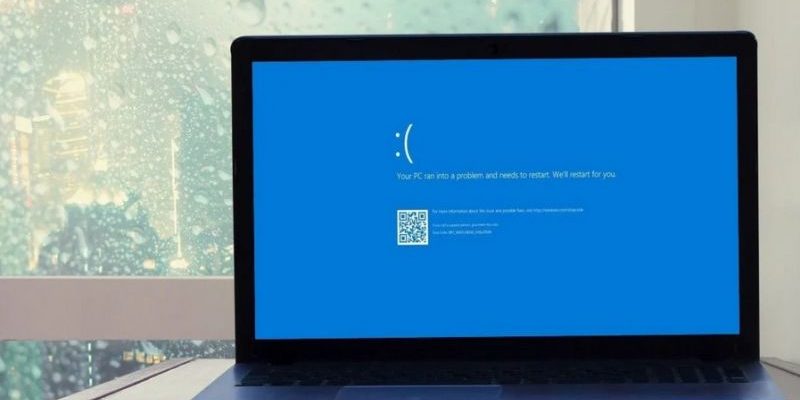Большинство пользователей сталкиваются с проблемой системных прерываний в операционной системе Windows 10. Это возникает из-за сильного перегруза центрального процессора. В чём дело? И какие причины могут вызывать системные прерывания на ПК? Давайте разбираться в этом вопросе более детально.
- Причины перегрузки ЦП в Windows 10
- За что отвечает процесс системных прерываний в Windows
- Какие утилиты помогают определить причины перегрузки процессора
- Почему системные остановки загружают ЦП Виндовс 10
- Что делают для избавления от системных прерываний в Windows 10
- Как найти драйверы, вызывающие нагрузку процессора
Причины перегрузки ЦП в Windows 10
Системные прерывания — это стандартный процесс, который происходит во время сбоев или возникновения ошибок в работе операционной системы. Это некий индикатор, который говорит о возникшей проблеме.
Важно! Сильные нагрузки на процессор говорят о серьёзных проблемах, нормальное значение не должно превышать 5-ти процентов.
При запуске любой программы на компьютере подключаются аппаратные ресурсы устройства: ОЗУ, материнская плата, видеокарта и т.д. При повреждении драйверов или самого аппарата центральный процессор задействует дополнительные ресурсы, компенсируя некорректную работу аппаратной части компьютера. Во время использования дополнительных ресурсов система прерывания 100 оповещает об этом процессе.
Причины перегрузки ЦП могут возникать из-за:
- неправильной установки используемой программы;
- технических неполадок в работе центрального процессора;
- устаревшего меню BIOS;
- ошибок на жёстком диске;
- некорректной работы аппаратной части подключаемых устройств с ПК.
За что отвечает процесс системных прерываний в Windows
Системные прерывания операционной системы Windows 10 являются службой, отвечающей за прекращение активных задач и их исполнение. Остановка выполняется самим ЦП для обработки других более необходимых данных.
Диагностику всех данных на корректную работу необходимо проводить в тот момент, когда в обычном фоновом режиме происходит перегруз процессора.
Системный компонент работает постоянно, поэтому при любой неполадке пользователю будет сообщено об этом в виде уведомления.
Какие утилиты помогают определить причины перегрузки процессора
Найти причину некорректной работы ЦП помогут специальные программы, которые выявляют неполадки видеокарты, «оперативки» и других устройств. Среди популярных утилит выделяют:
LatencyMon
Утилита осуществляет анализ всех работающих драйверов и процессов. Программа самостоятельно выделяет большое количество ресурсов на решение задач, чтобы выявить слабые места в работе системы.
После проведения сканирования пользователь сможет ознакомиться с подробным отчётом о детальном разборе каждой составляющей. К минусам использования LatencyMon относят только иностранный язык, но при большом желании можно воспользоваться переводчиком.
DPC Latency Checker
С помощью данной утилиты определяют задержку DPC во время корректной работы системы. Программа позволяет узнать возможности вашего ПК, сканируя аудио- и видеопоток. DPC Latency Checker часто используют для диагностики. Инструмент удобно использовать, он не занимает место.
Достаточно скачать файл и автоматически запуститься проверка системы. Утилита работает совершенно бесплатно на любой OS от Window XP и Vesta до последней обновлённой Виндовс 10.
Почему системные остановки загружают ЦП Виндовс 10
Процесс системного прерывания запускается по умолчанию во время включения ПК, работающего на OS Windows 10. При сильном воздействии на системные ресурсы и работу процессора будет активироваться уведомление о системных прерываниях. Это свидетельствует о неисправной работе одного или нескольких компонентов, которые дают сбой.
ЦП начинает грузиться от системных прерываний в тот момент, когда процент нагрузки достигает 10 и более. Это уже говорит о том, что возникли серьёзные проблемы с работой материнской платы, оперативной памяти или видеокарты.
ОС снимает часть нагрузки с центрального процесса, отображая соответствующую информацию на экране монитора. ЦП в тот момент снимает и откладывает задачи, акцентируя внимание не более важных расчётах. Из-за этого происходит торможение, и возрастает нагрузка на систему.
Внимание! Если сбои происходят при запуске игры или программы, то это свидетельствует о несовместимости аппаратных драйверов с представленными комплектующими ПК.
Проблемные устройства отключаются с помощью использования специализированных программ.
Читайте также: Тормозит ноутбук или компьютер: причины и решение
Что делают для избавления от системных прерываний в Windows 10
Решить возникшую проблемы с системными прерываниями 100 на виндовс с помощью диспетчера задач не получиться. Окно, свидетельствующее о прерывании, можно закрыть с помощью специального значка, но оно будет появляться вновь до полного решения проблемы.
У каждой проблемы есть свои причины возникновения и пути решения. К основным причинам, по которым может возникнуть ошибка, относят:
- Активация функции быстрого запуска вместе с неоригинальными драйверами управлениями параметрами электроэнергии. Для решения проблемы рекомендуется на некоторое время отключить функцию Fast Boot и установить корректные драйвера.
- Использование сломанного адаптера. Аккумулятор может перегружать операционную систему, поэтому необходимо проверить его исправную работу.
- Неисправная работа жёсткого диска. Первым признаком этой проблемы будет зависание ПК при попытке получения доступа к необходимым файлам. Решением проблемы станет проверка HDD на возможные ошибки и при необходимости полная дефрагментация диска.
- Использование эффектов звука. Во вкладке пространственного звука необходимо отключить используемые эффекты. Для этого потребуется открыть контекстное меню и раздел «воспроизведение».
- Ошибки ОЗУ. В работе оперативного запоминающего устройства могут возникнуть сбои. Для проверки проблемы используют стандартные системные средства или скачивают специализированные программы.
Внимание! В очень редких случаях системные прерывания могут активироваться из-за установки нескольких антивирусных программ.
Заражённые вирусами модули могут также тормозить работу, если они воздействуют на систему на прямую с помощью драйверов.
Как найти драйверы, вызывающие нагрузку процессора
В большинстве случаев нагрузка на ЦП происходит из-за драйверов. Чтобы выявить, какое устройство способствует некорректной работе, необходимо воспользоваться бесплатной программой LatencyMon. Ссылку на скачивание можно найти на официальном сайте разработчика.
Поиск нужных драйверов происходит в соответствии с инструкцией:
- Запустите скачанную программу LatencyMon.
- В контекстной строке меню кликните на значок пуска «Play» и откройте вкладку с драйверами «Drivers».
- Сделайте сортировку списка, нажав на колонку «DPC count».
- Отключите устройства, драйвера которых вызывают самую большую нагрузку в соответствии с проверкой программы LatencyMon.
- Если проблема разрешилась после отключения выделенных драйверов, то причина в них.
- После возвращения нагрузки обновите проблемные драйвера, вызывающую системные прерывания виндовс 10.
Важно! Во время проверки не отключайте системные устройства, которые находятся в разделе «Процессор» и «Мой компьютер».
При отключении драйвера, который грузит систему, решить проблему можно только на некоторое время.